cluster内を回っているとclusterのアバター作成ではどうしても作れなさそうなすごく手の込んだアバターを目にすることがありますよね。
メタバースの醍醐味の一つが自由なアバターにありますが、今回はそんなすごいアバターの作り方からcluster内で使う方法までを解説していきます。
あわせて読みたい


【cluster】ダウンロード・ログイン方法から特徴までわかりやすく解説!
いま勢いのあるメタバースプラットフォーム「cluster」 メタバースと聞くだけで敷居が高そうなイメージがありますよね。 今回は「cluster」とはどのようなメタバースな...
目次
VRoidStudioの特徴とは
VRoidStudioの特徴
- 人型アバター制作特化のアプリケーション
- 直感的な操作でアバターを作れる
- 無料で利用可能
- 自分で作った制作物(アバター)は販売OK
VRoidStudioの導入方法
パソコン環境での作成方法を紹介しています。
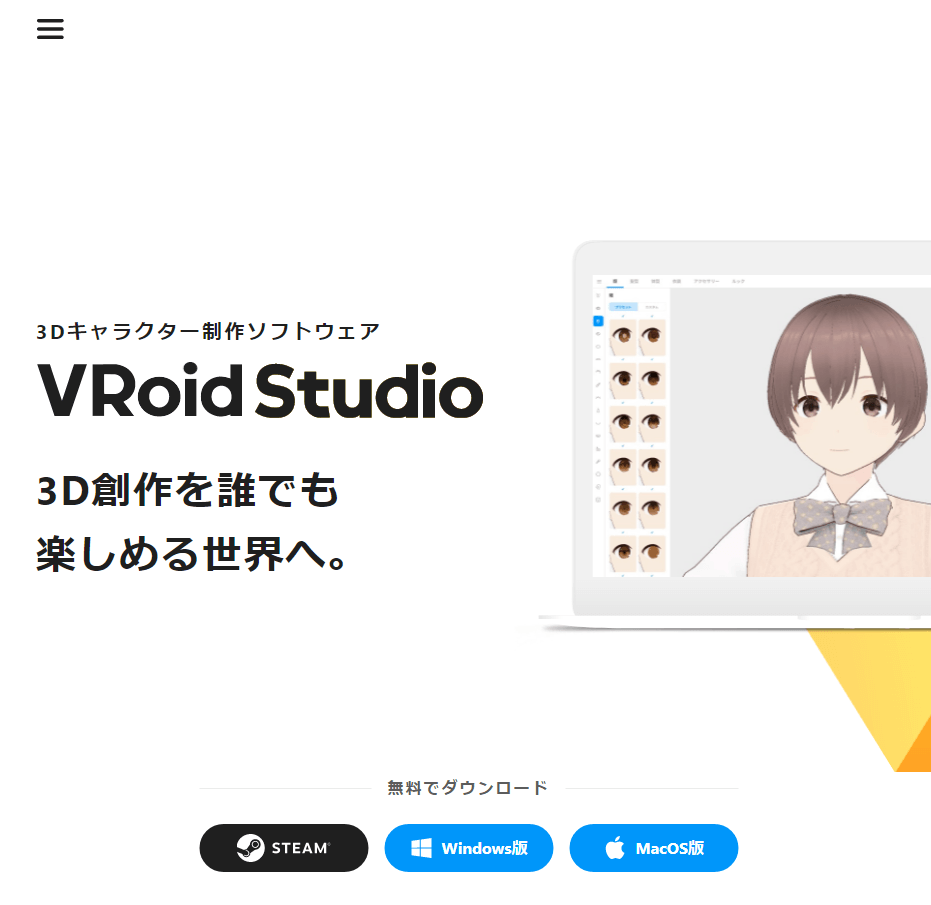
- VRoidStudio公式サイトへアクセスする
- 自分の環境に合わせて「STEAM」「Windows版」「MacOS版」のいずれかからダウンロードする(DL料、利用料ともに無料です。)
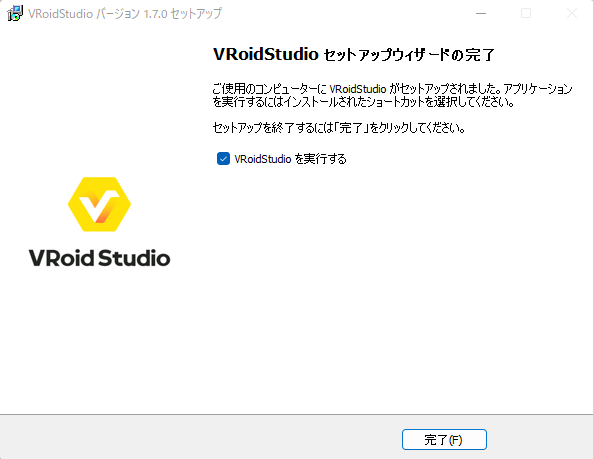
- 「VRoidStudio-v1.7.0-win.exe」を実行(v1.7.0は現在のバージョンなので変更されている可能性有)
- インストール先やアイコン作成有無を聞かれるので必要に応じて変更※基本的には初期のまま次へをクリックで大丈夫です。
- インストールが完了したら画像のような表示が出てきます。
- 完了をクリックして「VRoidStudio」を起動
VRoidStudio起動方法
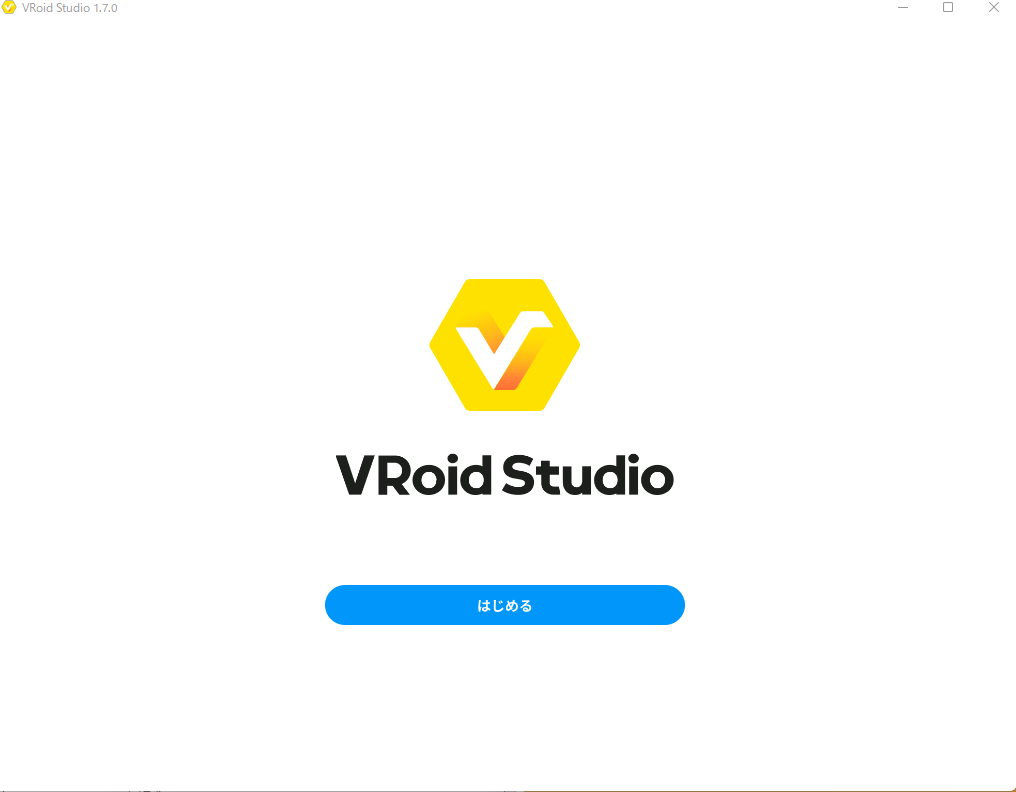
- アプリケーションを起動
- 「はじめる」をクリック
- 「利用規約」「プライバシーポリシー」「ガイドライン」を一通り読んで「同意する」をクリック
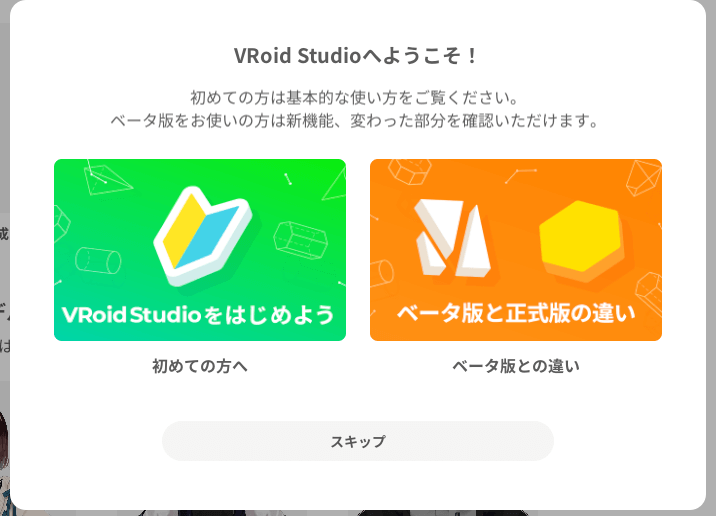
- 「初めての方へ」や「ベータ版と正式版の違い」が見れるので気になる方はクリック
- 「スキップ」をクリック
アバターの新規作成方法から作り方まで
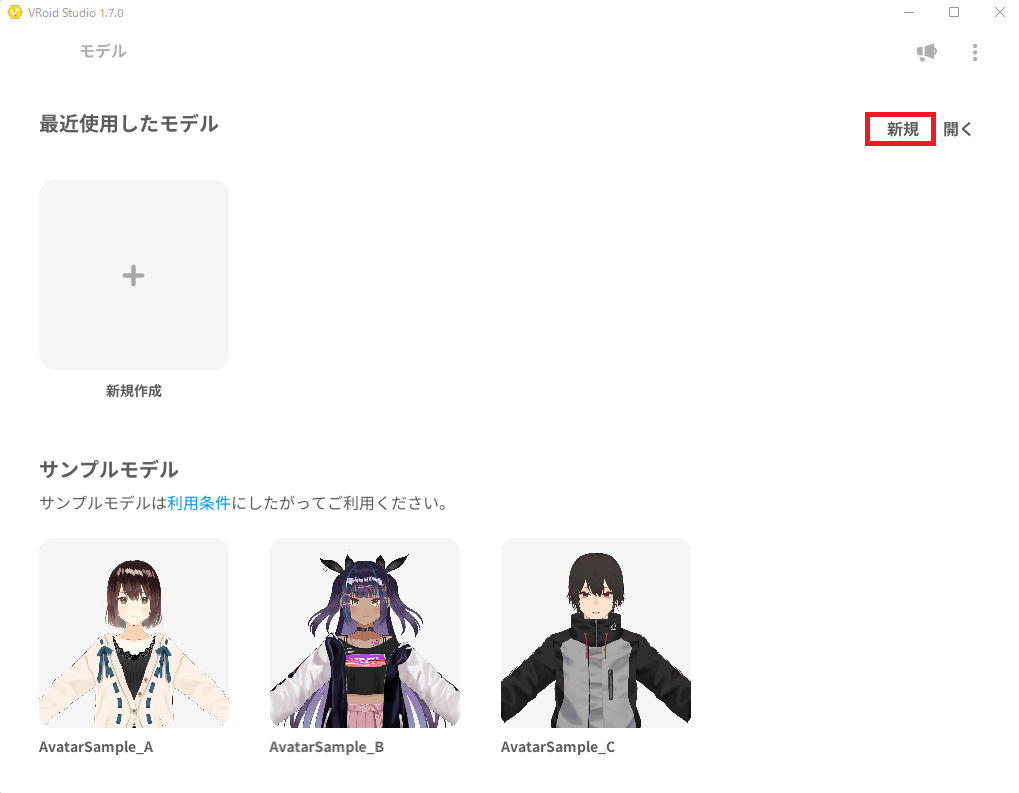
- 赤枠で囲っている箇所の「新規」をクリック
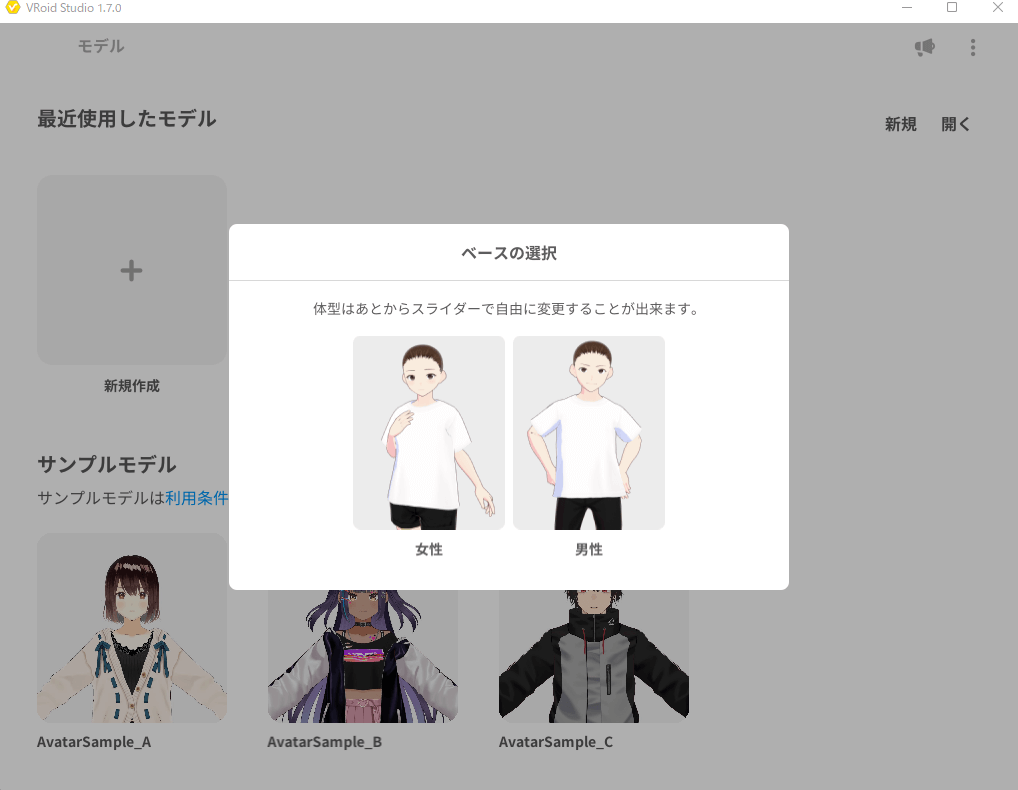
- 「女性」「男性」でベースが選べるので作りたいアバターの性別を選択する
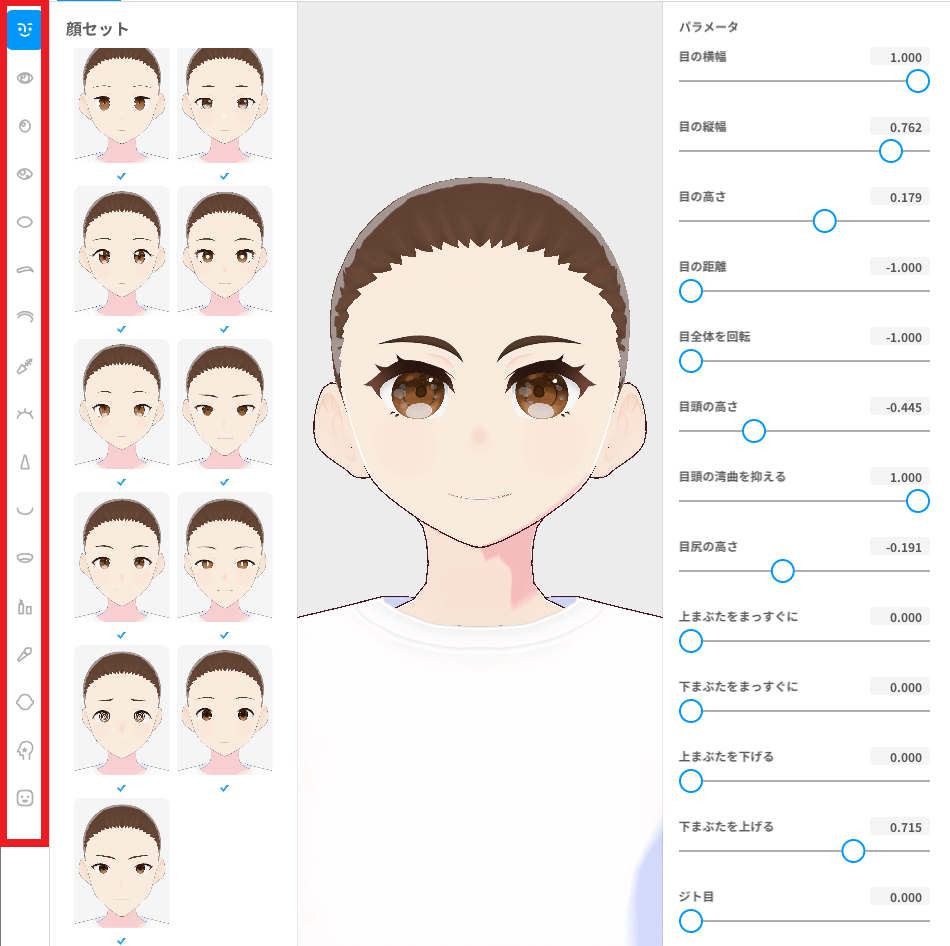
- 顔のパーツを微修正していきましょう!
- 右側の項目でも色々微修正できますが、赤枠で囲んだか所で部分部分で色等を変えられるので左側から修正を行うのがおススメ!
色の変え方
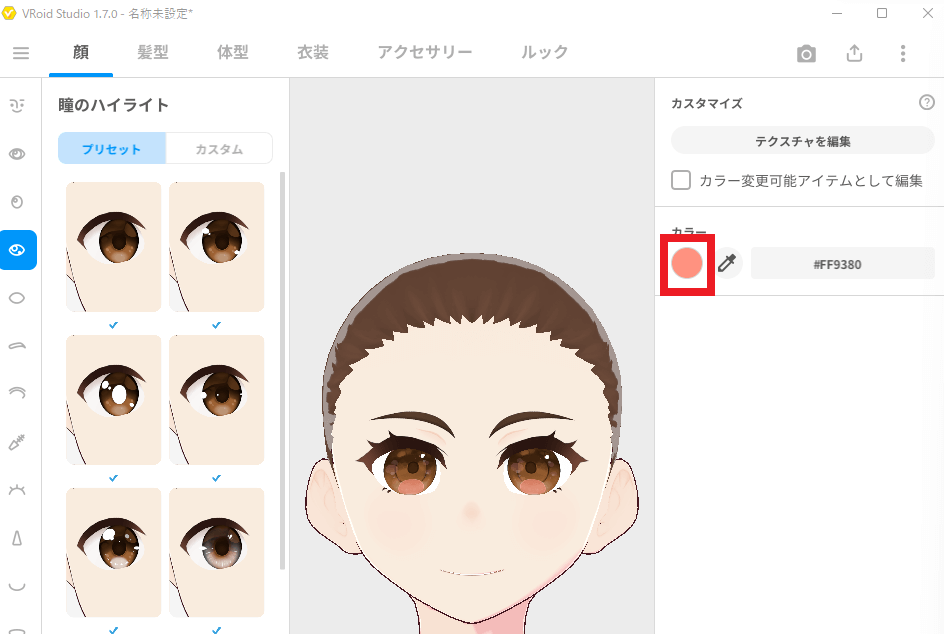
- 色が変えられる箇所は画像のようにカラーが出てくるので、赤枠箇所をクリック
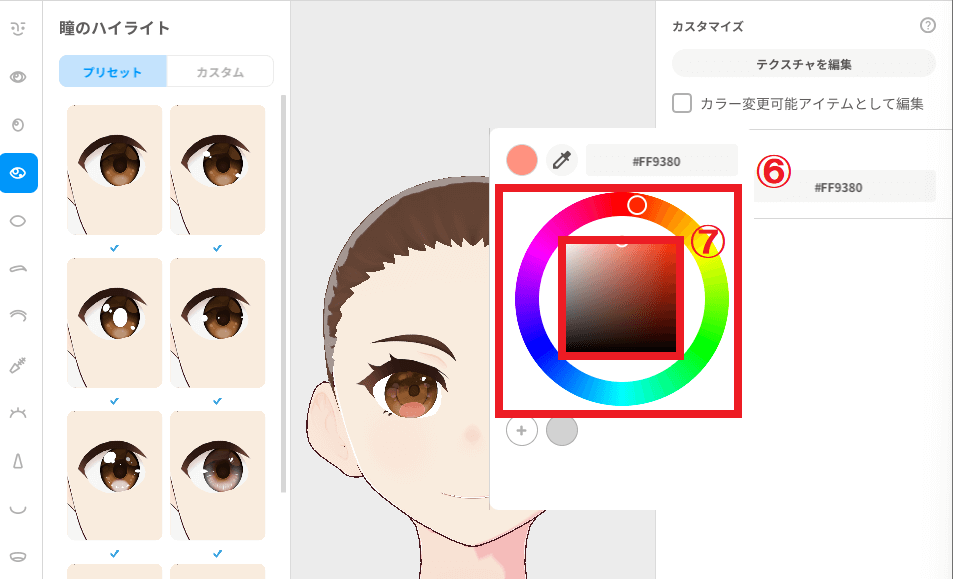
- 円になっている箇所から大まかな選びたいの箇所をくるくる回して選択
- 中央の箇所から細かく色を選択
モデルの動かし方
最初はモデルの位置や後ろ向きにさせたりの方法がわからなかったですが、下記方法で可能なようです。
モデルの回転方法:右クリックしながらマウス移動
モデルの移動方法:Shift + 左クリックしながらマウス移動
アバターの保存方法
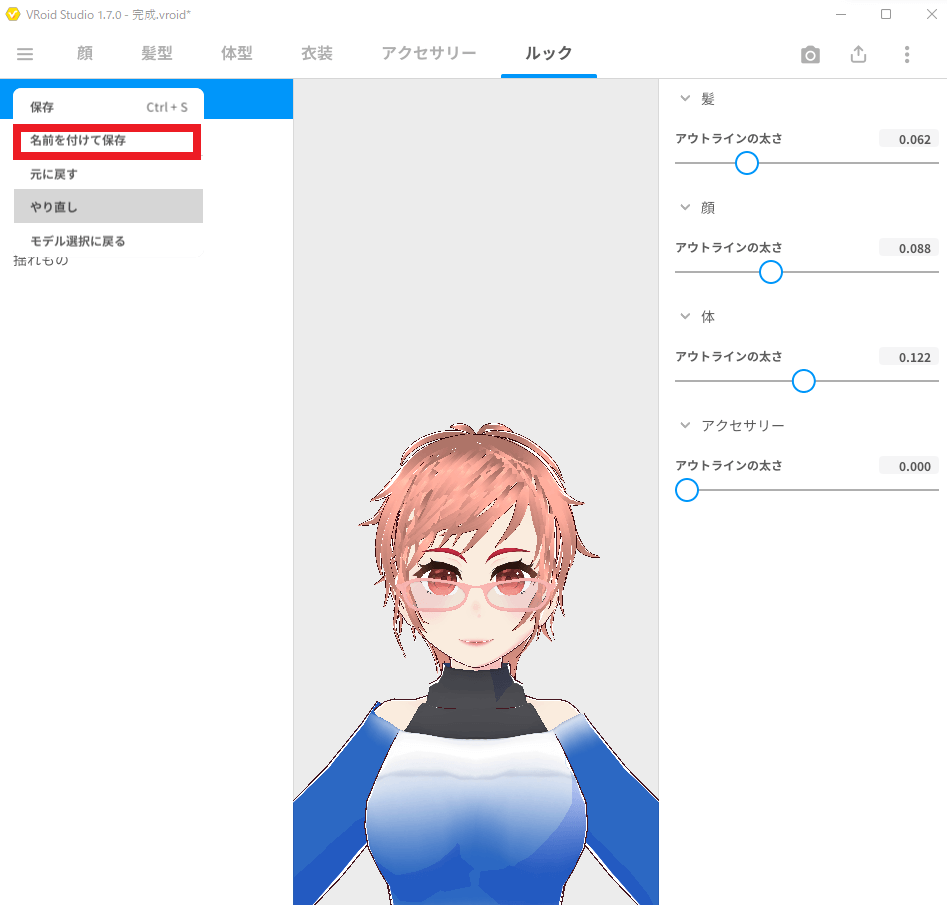
- 左上の三本線をクリック
- 赤枠の「名前を付けて保存」をクリック
clusterと連携するための設定方法
VRoidで作成したアバターをcluster内で使うには下記条件を満たしている必要があります。
VRoidとcluster連携条件
- ポリゴン数:32000
- マテリアル数:8
- ボーン数:128
ポリゴン・マテリアル・ボーン数の削減方法
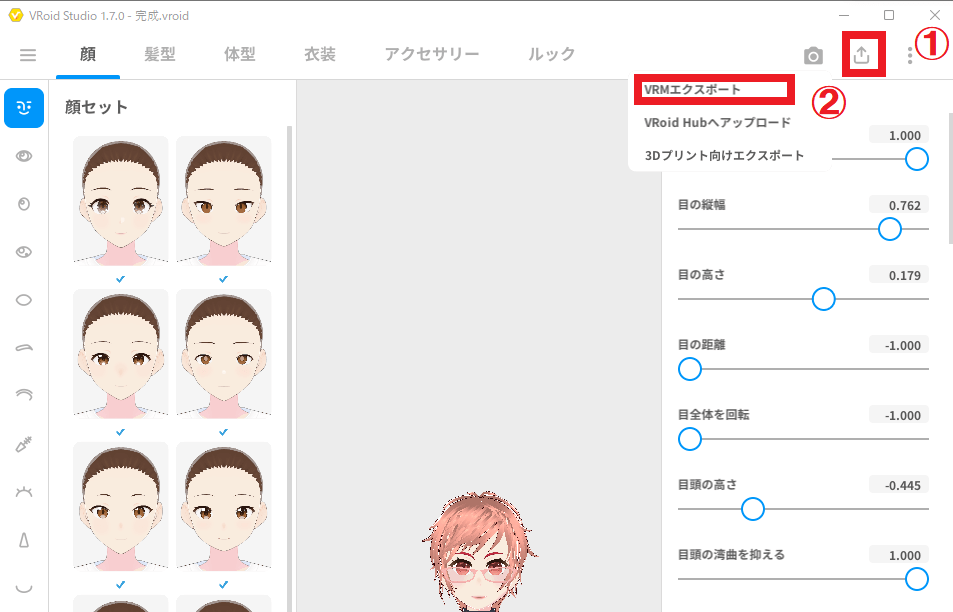
- 右上の赤枠で囲っているダウンロードマークをクリック
- 「VRoidエクスポート」をクリック
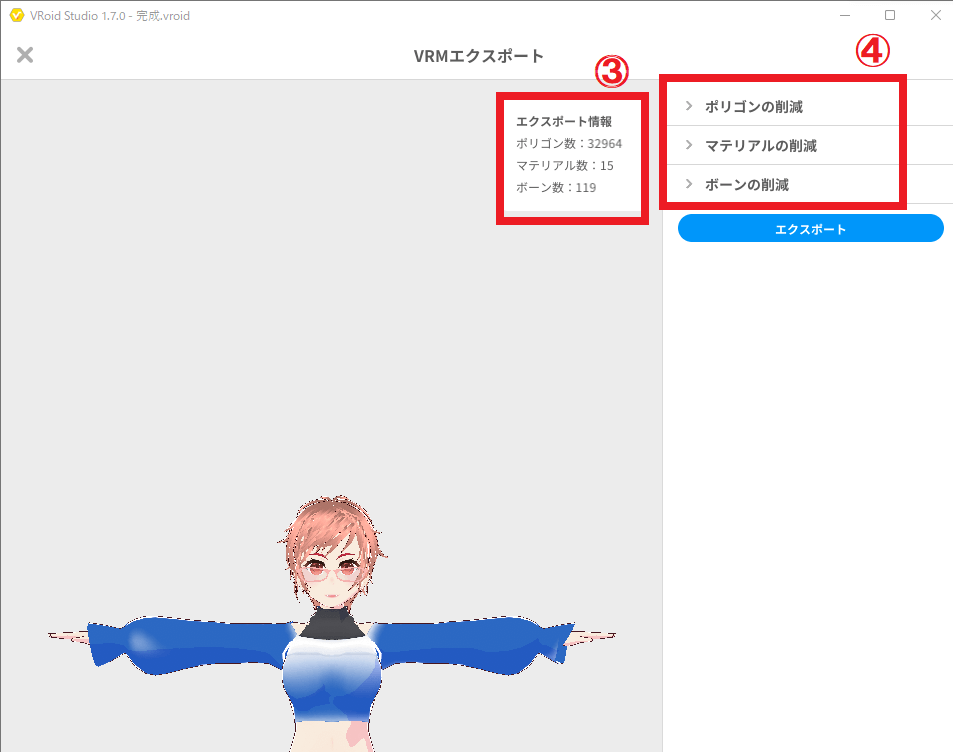
- 「ポリゴン数」「マテリアル数」「ボーン」数がcluster連携の上限を超えてないかチェック!
- 超えている項目は削減を行う
私の場合は「ポリンゴ数」「マテリアル数」上限を超えてしまっていたので④で囲った赤枠から削減を行っていきます。
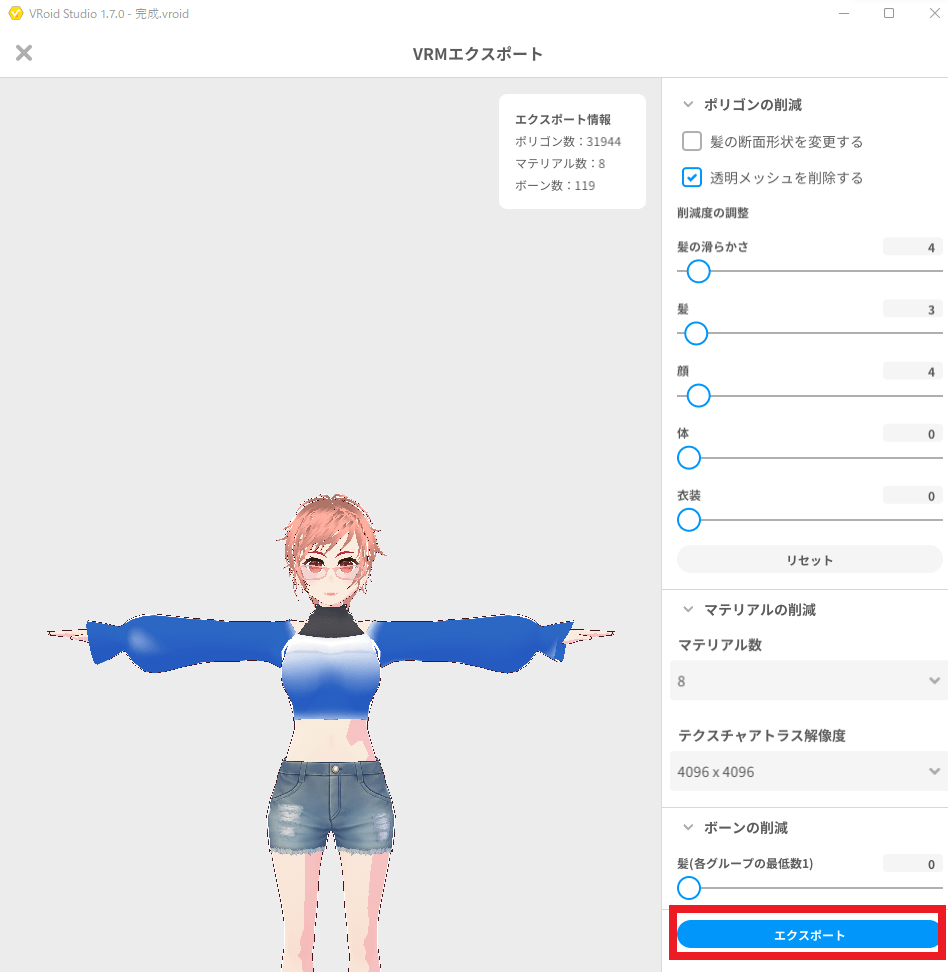
- 「完了したらエクスポートをクリック」
VRM設定を行っていこう
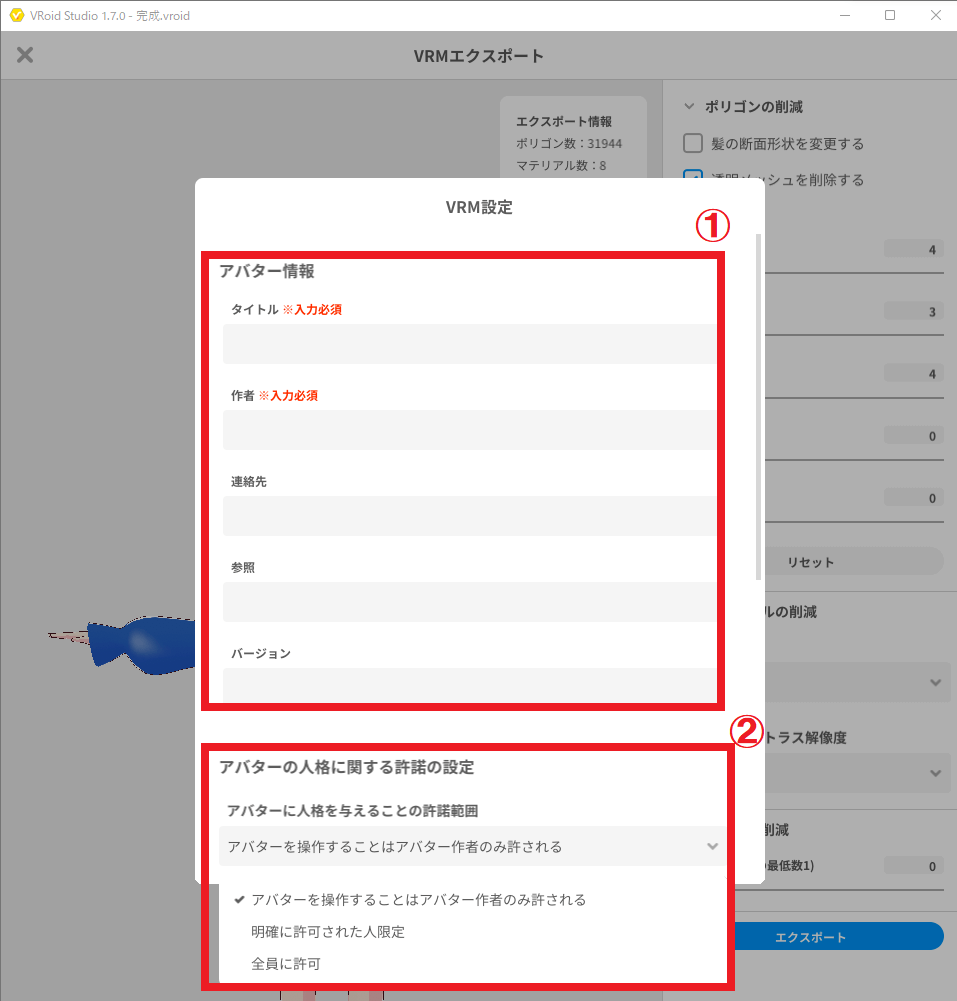
- 必須項目「タイトル」「作者」を入力し、好みの応じて「連絡先」「参照」「バージョン」を入力
- 「アバターに人格を与えることの許諾範囲」が選択できるのでお好みに応じて選択
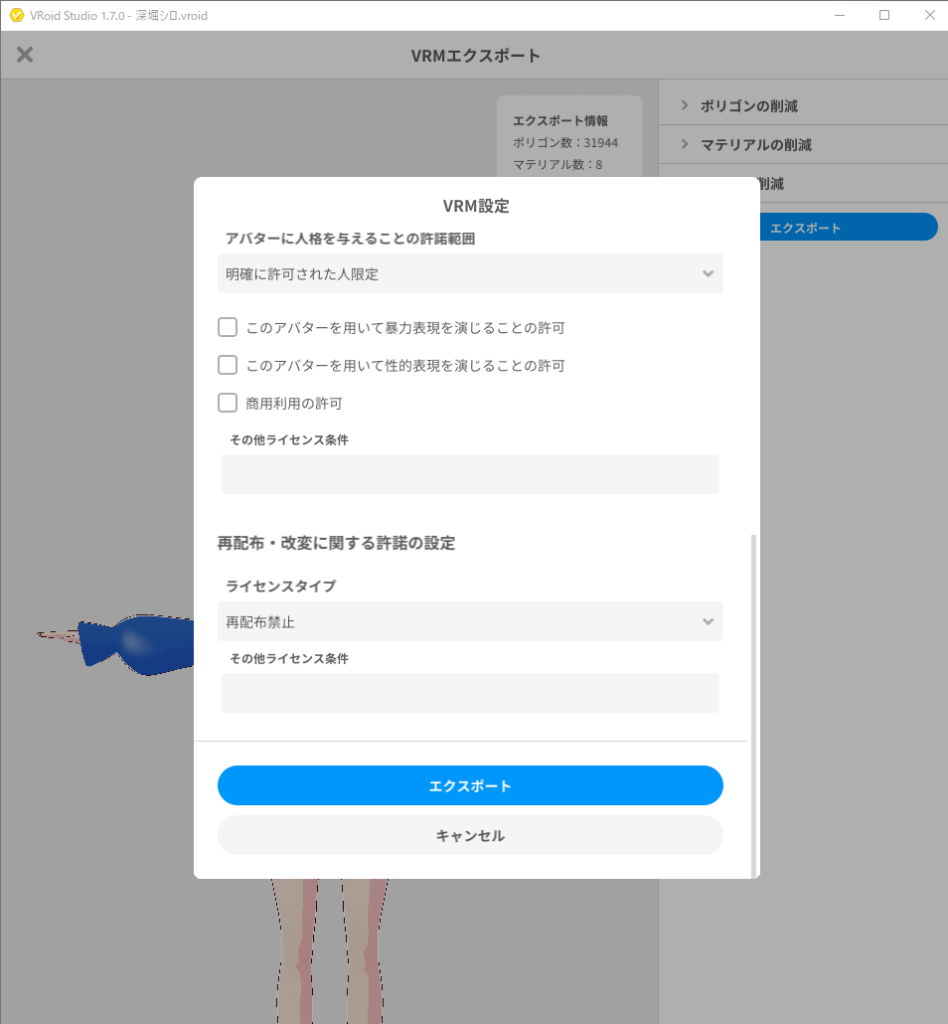
- スクロールをしていきアバターへの使用許可をどの程度許可するかを設定していきます。
- 設定が完了したら「エクスポート」をクリック
- 「(タイトル).vrm」ファイルを自分の好きな場所に保存
ここまででVRoid側での作業は完了です!
>>DMM Connect Chatへのアバターアップロード方法を確認する
clusterにアバターを取り込む(アップロード)方法
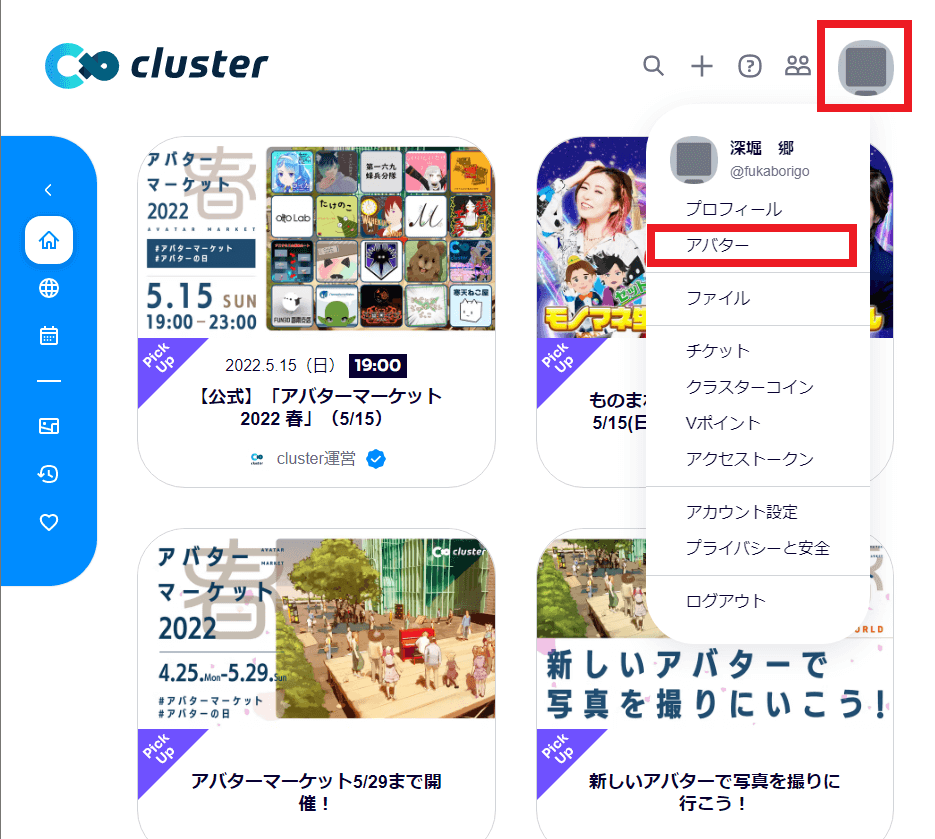
- clusterの公式サイトにアクセスする
- 一番右上をクリック後、メニューから「アバター」をクリック
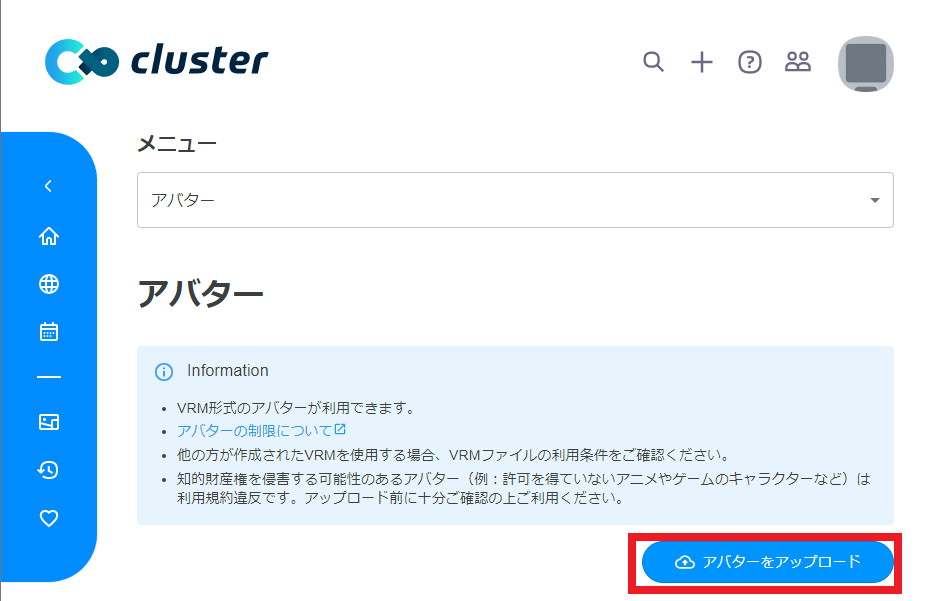
- 「アバターをアップロード」をクリック
- 先ほど保存した「(タイトル).vrm」ファイルを選択
- 制作したアバターのプレビューが表示されるので、「アップロード」をクリック※クリック後少々時間かかります。
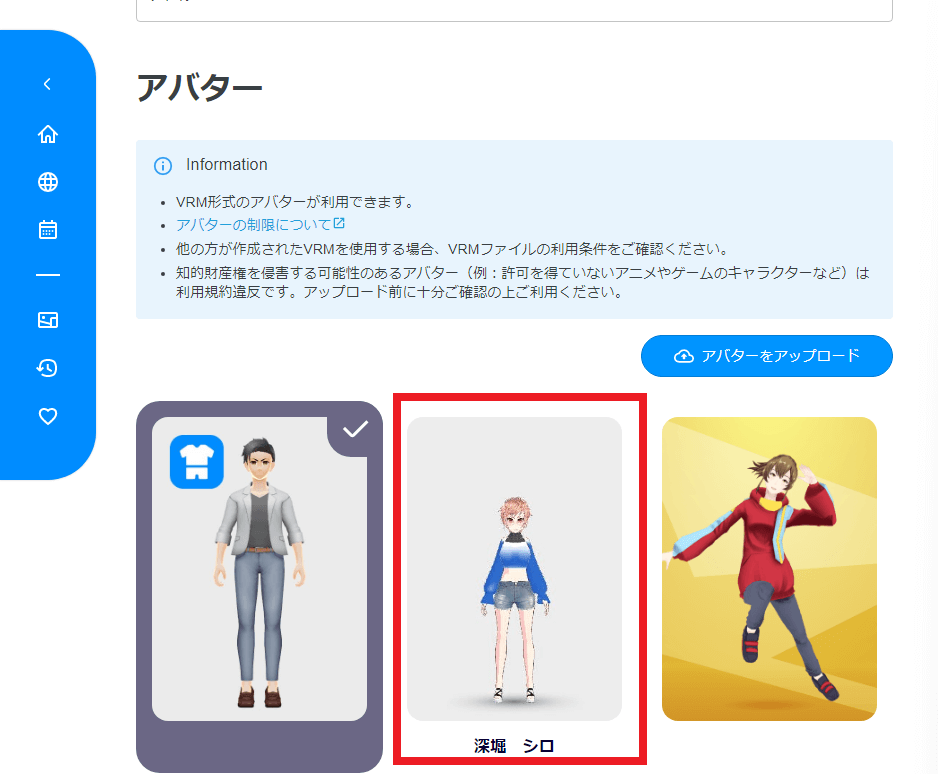
- 赤枠で囲んだように自分のアバターが反映されていれば連携は完了です!

自分の作ったアバターでcluster内を駆け回ろう!
